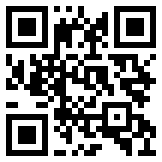使用 PRTG 监控您的 AWS 环境 - 第 2/2 部分
第 2 部分 | 关于如何在 PRTG 中设置 AWS 监控的实践指南
很高兴您再次来到这里,这次是我们的文章系列AWS Monitoring with Paessler PRTG的第 2 部分。在第 1 部分中,我详细概述了 Paessler PRTG 中可用的所有 AWS 传感器类型。使用这组传感器,您可以轻松监控 Amazon Web Services 中几乎所有常见用例。
在本文中,您将获得实践经验。您将学习如何在 PRTG 中使用 AWS 传感器类型、将它们包含在何处以及配置什么以使一切正常工作。
为了帮助您跟进,我将尽可能包含屏幕截图。
如果您还不熟悉 PRTG 中我们当前的 AWS 传感器类型,我建议您简要了解一下本系列的第一部分:使用PRTG 监控您的 AWS 环境 - 第 1/2 部分
否则,我们不要浪费任何时间;让我们开始吧!
一、准备工作
您将需要以下项目才能安全地完成本实践指南并最终获得一个有效的 AWS 监控系统:
PRTG Network Monitor、PRTG Hosted Monitor 或 PRTG Enterprise Monitor的实例,包括具有编辑权限的凭证。
您的 AWS 账户进行更改的凭证(设置用户、创建访问密钥等)
如果您已经准备好使用 PRTG 监控的 AWS 环境,请确保您手头有AWS 访问密钥和密钥。
也请拿一杯您选择的饮料 ☕ 并确保您有大约 20-30 分钟的无干扰时间。
好了,一切都准备好了吗?然后登录 PRTG,我们将从配置开始。这将会非常好玩!🤗
2.创建设备组
我总是建议您设置一个设备组。这不是强制性的,但它使您可以更轻松地在那里存储您的凭据,以便它们可以被 PRTG 设备树中下面的设备继承。您还可以在设备组中定义特殊设置,这样只会显式影响您的 AWS 传感器。
这可能是这样的:

3.为PRTG设置AWS权限
PRTG 中的所有 AWS 传感器都从 AWS API 查询数据。为了使这项工作正常进行,PRTG 需要在您的 AWS 环境中获得权限。在我们的知识库文章中找到所有必要的配置步骤如何设置 Amazon Web Services (AWS) API 密钥的权限以使用 PRTG 中的某些传感器?.
逐步完成该指南,最后您将获得一个访问密钥和一个秘密密钥。
💎如果您之前已经在 AWS 中设置了 PRTG 的访问权限,那么您应该已经有了密钥。然后您不需要在 AWS 中配置任何其他内容。
现在您可以将访问密钥和秘密密钥存储在设备组的设置中。插入数据并单击“保存”以存储密钥。

4.在PRTG中创建设备
下一步是在 PRTG 中添加设备。为此,我通常会在我的“AWS 环境”设备组下使用我打算监控的服务名称创建设备。如果我想监控 Amazon Elastic Compute Cloud 服务,我的设备在这种情况下称为AWS EC2。
为了清楚起见,我为每项服务创建了一个单独的设备。
作为 DNS 名称,您可以简单地使用localhost。

5. 添加您需要的 AWS 传感器
现在你可以开始了。您现在可以添加监控所需 AWS 服务所需的所有传感器。提醒一下,PRTG 目前提供以下 AWS 传感器类型:
AWS 警报 v2
亚马逊成本
AWS EBS v2(弹性块存储)
AWS EC2 v2(弹性计算云)
AWS ELB v2(弹性负载平衡)
AWS RDS v2(关系数据库服务)
此时,一个或多个 AWS 传感器仍处于 Beta 状态。自 PRTG 版本 21.1.65 起,您可以启用实验功能设置“Beta 传感器”。这使您可以试用我们实验室即将推出的新功能,并尽早向我们提供反馈。要了解有关我们的实验功能设置的更多信息,请查看我们的文章PRTG Network Monitor 中 beta 传感器的新处理。
要添加传感器,请单击“添加传感器”按钮。搜索“aws v2”后,屏幕截图显示了搜索结果。

我将坚持使用我的示例并添加一个 AWS EC2 v2 传感器。
💎如果出现错误或 PRTG 没有开始准备传感器设置,则可能是您没有正确设置访问密钥或秘密密钥。在这种情况下,只需查看本实践指南中为 PRTG 设置 AWS 权限的段落。
如果存储的凭据正确,系统会要求您选择要监控的实例 ID,如下面的屏幕截图所示。使用创建按钮确认您的选择。

就是这样,你已经准备好了!传感器现在开始收集数据,您可以看到详细的统计数据。在我们使用 AWS EC2 传感器的示例中,它看起来像这样:

您现在可以为您想要监控的任何其他 AWS 服务重复传感器设置。
 售前咨询专员
售前咨询专员